Otestovanie rozvrhu, ktorý ste vytvorili
Je potrebné si uvedomiť, že web SuperSaaS sa vám ako administrátorovi zobrazuje inak ako ostatným návštevníkom rozvrhu. Návštevníci neuvidia navigačné tlačidlá pre administrátorov, napr. Nastavenia a Dohľad. Obvykle tiež skryjete detaily rezervácií ostatných ľudí, takže používatelia uvidia iba svoje rezervácie a nie rezervácie ostatných. Odporúča sa tiež vyskúšať potvrdenie e-mailom, pretože nastavenia potvrdenia e-mailom sa pre administrátorov a pre bežných používateľov zvyčajne líšia.
Je teda dôležité vyskúšať z pohľadu zákazníka, že proces rezervácie funguje tak, ako má. V podstate existujú tri možnosti, ako prepínať medzi administrátorským a používateľským prístupom k rozvrhu rezervácií SuperSaaS. Pozrieme sa na každú z nich a začneme s tou najjednoduchšou: odhlásenie sa ako administrátor a prihlásenie sa ako používateľ (a naopak).
Odhlásenie sa ako administrátor a prihlásenie sa ako používateľ
Aby ste sa neskôr na rozvrh ľahko dostali, odporúčame zapísať si adresu stránky s rozvrhom alebo ho uložiť do prehliadača ako „záložku“. Potom sa odhláste z administrátorského účtu kliknutím na odkaz Odhlásiť v pravom hornom rohu obrazovky a potom sa vráťte na stránku rozvrhu kliknutím na záložku. Ak sa na rozvrh vrátite tlačidlom „Späť“ v prehliadači, budete zrejme musieť kliknúť tiež na tlačidlo „Obnoviť“, aby sa zobrazila aktuálna stránka. Teraz rozvrh uvidíte (a môžete používať), ako by ste boli bežný používateľ. Pre vykonanie ďalších zmien v nastavení rozvrhu sa budete musieť opäť prihlásiť ako administrátor, potom vykonať zmeny a nakoniec sa opäť odhlásiť a skontrolovať rozvrh v režime používateľa.
Ako si asi dokážete predstaviť, môže to byť často veľmi únavné. Takže vás možno napadne prihlásiť sa v jednom okne ako administrátor a v druhom ako užívateľ – to ale bohužiaľ nebude fungovať. Váš prehliadač je natoľko „šikovný“, že si pamätá, kde ste sa naposledy prihlásili, a potom toto uplatňuje na všetky okná. Môžete to ale obísť tak, že použijete druhý prehliadač.
Otestovanie konfigurácie pomocou druhého prehliadača
Dobrou alternatívou pre prepínanie medzi režimom administrátora a používateľa je použitie druhého prehliadača. V jednom prehliadači sa môžete prihlásiť ako administrátor a v druhom ako používateľ. Potom sa už nemusíte stále prihlasovať a odhlasovať, stačí jednoducho prepínať medzi prehliadačmi. Pamätajte ale na to, že potom, čo zmeníte niečo v konfigurácii, bude najskôr potrebné stránku v druhom prehliadači obnoviť, aby sa zobrazili zmeny. To môžete urobiť tlačidlom „Obnoviť“ v prehliadači alebo tak, že sa prepnete na inú stránku.
Ak máte teraz na počítači nainštalovaný iba jeden prehliadač, môžete si veľmi ľahko stiahnuť a nainštalovať druhý prehliadač. Chrome, Edge, Firefox i Safari sú kvalitné bezplatné prehliadače a SuperSaaS vo všetkých z nich funguje rovnako dobre. Ak máte k dispozícii ešte ďalší počítač, z ktorého máte na stránku prístup, môžete ho samozrejme použiť a bude to fungovať tiež.
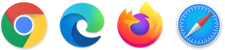
Prístup k rozvrhu cez rôzne domény
Ak nechcete inštalovať druhý prehliadač, potom pre vás máme ešte jeden trik, vďaka ktorému sa nemusíte odhlasovať a prihlasovať: otvorte SuperSaaS cez inú doménu.
Vďaka tomuto triku si prehliadač bude myslieť, že ide o úplne iný web.
Existuje niekoľko domén, ktoré vedú k SuperSaaS – dve ľahko zapamätateľné alternatívne domény k supersaas.com sú supersaas.net a supersaas.co.uk.
Pokiaľ chcete rozvrh testovať z pohľadu superpoužívateľa – pohľad, ktorý je ešte o trochu iný – potom pre vás tento trik môže byť jednoduchší ako prezeranie tretím prehliadačom.
U alternatívnych domén budete musieť použiť celú webovú adresu rozvrhu. Nestačí len napísať samotné supersaas.net a skúsiť sa prihlásiť, pretože systém vás bohužiaľ presmeruje späť na supersaas.com.